Как узнать IP адрес локального сервера: пошаговая инструкция
Иногда возникает необходимость узнать IP-адрес локального сервера для различных целей: настройки сети, подключения удаленного доступа и т.д. В этой статье мы расскажем вам, как узнать IP-адрес вашего локального сервера.
Шаг 1: Откройте командную строку.
Для открытия командной строки в Windows:
Нажмите Win + R, чтобы открыть окно «Выполнить». Введите «cmd» и нажмите «OK».
Для открытия командной строки в macOS:
Откройте программу «Терминал», которую можно найти в папке «Утилиты» в папке «Программы».
Шаг 2: Введите команду «ipconfig».
Наберите «ipconfig» в командной строке и нажмите «Enter». Появится список информации о сетевых подключениях, в том числе и IP-адрес локального сервера.
Шаг 3: Найдите IP-адрес локального сервера.
В списке информации о сетевых подключениях найдите раздел с названием «Ethernet adapter Ethernet» или «Wi-Fi adapter Wi-Fi». Рядом с ним будет указан IP-адрес локального сервера.
Пример:
IPv4-адрес . . . . . . . . . . . . . : 192.168.1.10
В данном примере IP-адрес локального сервера равен 192.168.1.10.
Шаг 4: Запишите IP-адрес локального сервера.
Запишите IP-адрес локального сервера для использования в дальнейших настройках сети или доступе к серверу.
Теперь у вас есть IP-адрес вашего локального сервера, который можно использовать для различных нужд. Он может быть полезен при настройке сети, подключении удаленного доступа, конфигурации маршрутизатора и т.д.
Программы для отображения внутренних IP
При настройке сети администраторам часто нужно посмотреть все IP-адреса в локальной сети и как можно быстро и для большого количества устройств. С этой целью они в своей работе используют программы, которые называются сетевыми сканерами.
Advanced IP Scanner
Программа пользуется заслуженной популярностью у сетевых администраторов. Среди ее достоинств выделяют:
- быстроту работы;
- возможность управления удаленными компьютерами;
- бесплатное распространение.
Обратите внимание! Из минусов называют невозможность слежения за выбранными устройствами
«10-Страйк: сканирование сети »
Плюсами этой платной программы являются:
- удобный русскоязычный интерфейс;
- широкий функционал с возможностью диагностики сети;
- удобная работа с удаленными компьютерами.
Обратите внимание! К недостаткам программы относят высокую цену
Free IP Scanner
Многие администраторы предпочитают работать с этой бесплатной программой. Кроме скорости многопоточного сканирования, удобного интерфейса, небольшой нагрузки на ЦП, программа привлекает возможностью гибких настроек под потребности пользователя. Но на старых компьютерах программа может работать медленно .
MyLanViewer
Администраторы отмечают широкую функциональность программы для поиска сетевых адресов при малом объеме и низкой нагрузке на процессор. Для некоторых пользователей неприемлем англоязычный интерфейс и высокая цена.
Использование команды ipconfig
Для того чтобы узнать IP локального сервера Minecraft, вы можете воспользоваться командой ipconfig, которая позволяет отобразить информацию о сетевых адаптерах на вашем компьютере.
Для того чтобы использовать команду ipconfig, выполните следующие шаги:
- Откройте командную строку. Для этого нажмите кнопку «Пуск», в поисковой строке введите «cmd» и выберите программу «Командная строка».
- В открывшемся окне командной строки введите команду «ipconfig» и нажмите клавишу Enter.
- После выполнения команды на экране отобразится информация о сетевых адаптерах, включая IP-адреса.
Обратите внимание, что при использовании команды ipconfig может отобразиться большое количество информации. Найдите раздел с информацией о сетевом адаптере, который вы используете для подключения к Интернету
В этом разделе вы найдете строку с названием «IPv4-адрес». Это и будет IP-адресом вашего локального сервера Minecraft.
Помните, что IP-адрес может быть представлен в нескольких форматах, например, «192.168.0.1» или «10.0.0.1». Вы можете использовать оба варианта для подключения к серверу Minecraft.
Как скрыть IP-адрес
Многие пользователи скрывают свой IP-адрес, т.к. хотят получить доступ к заблокированному контенту, сохранить конфиденциальность или скрыть личную информацию.
Чтобы скрыть IP-адрес, можно использовать:
Веб-прокси, позволяющие изменить свой IP-адрес на другой,
Бесплатный браузер Tor, обеспечивающий абсолютную анонимность в сети за счет использования распределенной сети серверов, которая организована добровольцами со всего мира,
Виртуальную частную сеть (VPN),
Публичные Wi-Fi сети, где один IP-адрес используется всеми пользователями
Но важно помнить, что сети с публичным доступом очень небезопасны – в них велика вероятность перехвата злоумышленниками личных данных пользователя, например, информации о банковской карте.
Как посмотреть IP-адрес
Проверить свой внешний IP-адрес можно с помощью Яндекса: достаточно вбить в поисковой строке запрос «мой айпи» или что-то похожее:
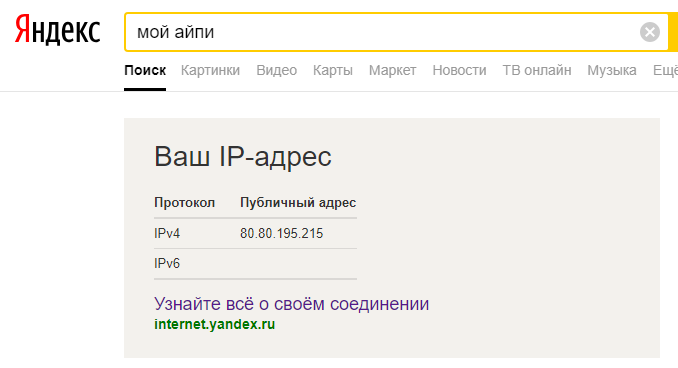
Также можно сразу перейти в сервис Яндекс.Интернетометр, где будет представлена подробная информация о подключении и скорости интернета – https://yandex.ru/internet/ .
Еще несколько способов узнать свой IP-адрес:
- По запросу «узнать IP-адрес» и т.д. в поисковой выдаче Яндекса и Google можно найти немало сервисов, которые быстро подскажут IP-адрес.
- Кроме того, узнать внутренние и внешние IP-адреса можно в настройках компьютера – эта информация находится в разделе Настройки – Свойства сети.
- Можно обратиться к своему интернет-провайдеру с просьбой предоставить информацию об IP-адресе.
Как узнать локальный IP адрес компьютера
Для начала нужно усвоить, что есть два вида IP адресов:
- Локальный IP адрес.
- Внешний IP адрес.
Локальный IP адрес используется внутри локальной сети, поэтому он считается внутренний.
Внешний IP адрес присваивается провайдером в глобальной сети интернет.
Для начала давайте определим внутренний локальный IP адрес своего компьютера — покажу 5 разных способов.
Способ 1. Командная строка — ipconfig
- Нажимаем кнопки WIN+R одновременно на клавиатуре.
- В поле открыть вводим cmd и жмём ОК.
- В командной строке вводим команду — ipconfig и жмём Enter.
Вводим ipconfig в командной строке
После обработки команды, смотрим строку IPv4-адрес 192.168.1.148 — это и есть локальный IP адрес компьютера.
Способ 2. Центр управления сетями или параметры сети
- Жмём правой кнопкой мыши по значку сети.
- Открываем — Параметры сети и Интернет.
- Заходим в — Просмотр свойств сети.
Заходим в просмотр свойств сети в Windows 10
Смотрим локальный IP адрес в строке IPv4-адрес.
Локальный ip адрес компьютера Windows 10
Чтобы посмотреть локальный IP адрес на Windows 7, делаем так:
- Жмём правой кнопкой мыши по значку сети.
- Открываем — Центр управления сетями и общим доступом.
- Открываем — Подключение по локальной сети.
- Заходим в — Сведения.
В сведениях о сетевом подключении смотрим строку: Адрес IPv4 — 192.168.1.120
Локальный ip адрес в Windows 7
Способ 3. Свойства подключения сети WiFi
Если компьютер или ноутбук подключен к сети по WiFi, то узнать IP адрес можно так:
- Нажимаем левой кнопкой мыши по значку WiFi.
- Заходим в свойства подключенной WiFi сети.
Заходим в свойства беспроводной сети WiFi
Откроются параметры, где нужно промотать список вниз и найти строку IPv4-адрес.
Локальный ip адрес WiFi сети в Windows 10
В случае с Windows 7, чтобы узнать IP адрес WiFi будет выглядеть так:
- Кликаем правой кнопкой мыши по значку WiFi.
- Открываем — Центр управления сетями и общим доступом.
- Открываем — Беспроводное сетевое соединение.
- Заходим в — Сведения.
Смотрим строку: Адрес IPv4 — 192.168.1.147
Локальный ip адрес WiFi сети в Windows 7
Способ 4. Диспетчер задач windows 10
В Windows 10 запускаем диспетчер задач.
- Наведите на нижнюю панель, как показано на рисунке и нажмите правой кнопкой мыши.
- В открывшемся меню выберите — Диспетчер задач.
Запускаем диспетчер задач в Windows 10
В диспетчере задач переходим во вкладку — Производительность — Ethernet. Видим IP адрес 192.168.1.148
IP адрес в диспетчере задач Windows 10
Способ 5. Информация о системе — msinfo32
- Нажимаем WIN+R одновременно.
- В поле открыть вводим — msinfo32.
- Нажимаем — ОК.
- Открываем раздел — Компоненты.
- Открываем подраздел — Сеть.
- Кликаем по пункту — Адаптер.
Смотрим IP-адрес компьютера.
Локальный IP адрес компьютера через msinfo32
Где найти IP адрес компьютера с macOS
Сделать это можно также тремя простыми способами (инструкция актуальна для ПК, ноутбука, планшета).
Через Системные настройки
Нажмите на логотип Apple и выберите пункт Системные настройки.
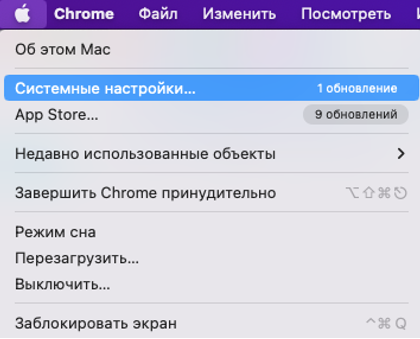

Вы увидите свой IP-адрес под статусом Подключено.
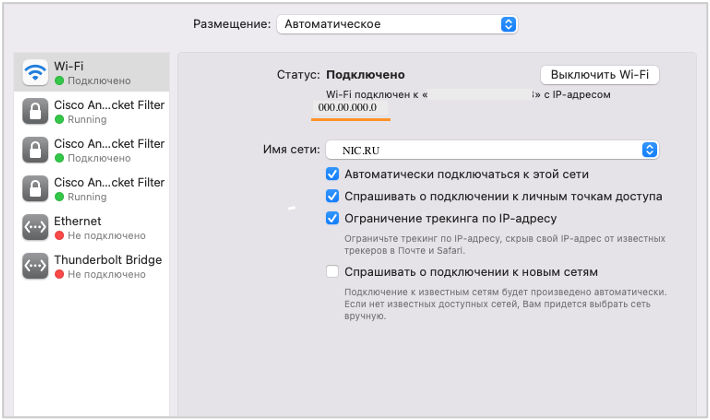
Через панель меню
- Зажимая клавишу Option на клавиатуре, нажмите на знак Wi-Fi меню панели
- Ваш IP-адрес появится на табличке с опциями под текущей сетью Wi-Fi.
Через программу Терминал
- Откройте раздел Finder и выберите в меню слева пункт Программы
- Скролингом или через поиск найдите программу Терминал
- Откройте программу и введите команду ipconfig getifaddr en0
- Сразу под командой вы увидите свой IP
Если, кроме IP-адреса вы хотите узнать дополнительную информацию, то введите команду . Напротив записи ether вы увидите MAC-адрес, напротив записи inet – IP-адрес.
Типы IP-адресов веб-сайтов
Два типа IP-адресов веб-сайтов: 1) общий IP-адрес 2) выделенный IP-адрес.
Общие IP-адреса
Общий IP-адрес используется веб-сайтами малого бизнеса, которые еще не имеют большого количества посетителей или имеют много файлов или страниц на своем сайте. IP-адрес не уникален и используется другими веб-сайтами.
Выделенные IP-адреса:
Выделенный IP-адрес присваивается уникально каждому веб-сайту. Выделенные IP-адреса помогут вам избежать любых потенциальных обратных списков из-за плохого поведения других пользователей на вашем сервере. Выделенный IP-адрес также дает вам возможность открывать свой веб-сайт, используя только IP-адрес, а не имя вашего домена. Это также поможет вам получить доступ к вашему веб-сайту, когда вы ожидаете передачи домена.
Как зайти на сайт через IP?
При создании сайта вы должны выбрать и купить доменное имя. Если этого не было сделано, но вы уже оплатили хостинг и начали работу над созданием сайта, то вам придется заходить на ваш ресурс с помощью АйПи.
Для того, чтобы зайти на сайт через IP, вы должны знать прикрепленный за вашей ячейкой на хостинге сайта IP адрес. Обычно в административной панели на хостинге показывается ваш точный IP адрес. Однако что делать, если на вашем ИП, расположены еще несколько сайтов?
Такое бывает, так как за выделение отдельного айпи для проекта нужно платить отдельно.
Если Apache на сервере настроен правильно, подобных проблем не должно возникнуть. После ввода вашего айпи а вы с легкостью сможете зайти на сайт через IP. В случае неверной настройки следует обратиться к администратору сервера.
Если же у вас выделенный и постоянный АйПи адрес, и вы пока не собираетесь покупать доменное имя, то вам следует внести правки в файл hosts.
Смысл оставлять сайт на АйПи вместо домена есть только в том случае, если вы собираетесь проводить длительные работы, прежде чем открыть его. Возможен такой вариант, что вы просто не выбрали подходящее имя, в таком случае сменить домен временно на IP можно.
Однако следует запретить доступ пока он находится в таком состоянии, лучше не открывать индексацию поисковых систем.
Итак, чтобы сделать вход на такой ресурс удобным нужно добавить на нужный IP комментарий с названием в файле hosts. Этот файл в операционной системе Windows находится по пути: «C:WindowsSystem32driversetchosts».
Там нужно возле АйПи вписать какое либо доменное имя, так введя указанное имя в адресную строку браузера, вы сможете войти через IP.
Что такое IP-адрес и для чего он нужен
Когда много лет назад компьютеры начали объединять в сети с числом устройств больше двух, встал вопрос об идентификации элементов, связанных между собой. Как передать данные именно тому устройству, для которого они предназначены? Как найти это устройство среди остальных? Вопрос решился присвоением каждому элементу своего уникального номера — IP-адреса (Internet Protocol Address). Неоднократно видоизменившись, система работает до сих пор.
Виды IP
Адреса классифицируют по разным критериям. Один из вариантов:
- статический IP, назначаемый раз и навсегда при организации сети. Такое цифровое сочетание прописывается вручную;
- динамический IP присваивается автоматически каждый раз заново при подключении устройства к Сети.
Можно категорировать IP по иерархии. Для локальной (например, домашней сети) с выходом в Интернет это будет выглядеть так:
- внешний адрес (публичный, «белый ») — это адрес устройства, непосредственно подключенного к Интернету (роутера);
- внутренний адрес (частный, «серый») — IP всех устройств (компьютеров, смартфонов, принтеров), соединенных в «локалку » и имеющих доступ к Глобальной сети через роутер.
Проверка IP-адреса через консоль роутера
Когда вы хотите узнать IP-адрес вашего локального сервера Minecraft, одним из способов является проверка через консоль вашего роутера. Вот пошаговая инструкция, как это сделать:
- Откройте браузер и введите IP-адрес вашего роутера в адресную строку. Если вы не знаете его, попробуйте ввести «192.168.1.1» или «192.168.0.1». Если это не сработает, попробуйте найти информацию о вашем роутере в его документации или у провайдера интернета.
- Нажмите Enter, чтобы открыть страницу аутентификации роутера.
- Введите учетные данные для входа на страницу аутентификации роутера. По умолчанию имя пользователя и пароль обычно указаны на задней панели вашего роутера или в его документации.
- После успешной аутентификации вы попадете на главную страницу настроек роутера.
- На главной странице роутера найдите раздел сетевых настроек или подобный. Обычно он называется «LAN», «DHCP» или «IP-адрес».
- В этом разделе вы должны найти информацию о подключенных устройствах, включая IP-адреса. Обычно список будет содержать IP-адреса компьютеров, телефонов и устройств, подключенных к роутеру.
- Найдите свой компьютер в списке и проверьте его IP-адрес. Это может быть что-то вроде «192.168.1.X» или «192.168.0.X», где X — номер вашего компьютера в сети.
Теперь у вас есть IP-адрес вашего локального сервера Minecraft, который можно использовать для подключения к нему из вашей домашней сети.
Основной элемент сетевой структуры
IP-адрес обеспечивает уникальное обозначение компьютера или другого устройства в сети. При передаче данных в интернете IP-адрес помогает маршрутизаторам определить, куда отправить пакет информации. Он играет ключевую роль в обеспечении связности и безопасности сети.
- IP-адрес возможно сравнить с почтовым индексом, который указывает на конкретную локацию в сети;
- IP-адрес помогает устройствам в интернете находить друг друга, как координаты помогают нам найти дом, находясь в незнакомом городе;
- IP-адрес — это ключевой элемент в структуре интернета, который обеспечивает его функционирование и возможность обмена информацией.
Просмотр сведений об IP адресе в Ubuntu Linux и Mac OS X
Как определить ip адрес компьютера Windows 10 и других, я вам показал, теперь покажу, как это делается на Mac OS X. Открываем «Системные настройки», для этого можно кликнуть по «яблочку» в верхнем меню Finder (самый первый пункт) и дальше открыть «Системные настройки», либо просто кликнуть по иконке «Системные настройки» в доке.
В «Системных настройках» выбираем пункт «Сеть». Далее необходимо убедиться, что выделен активный сетевой интерфейс (он будет отмечен зеленой точкой). Справа, под статусом, вы увидите ваш текущий IP-адрес.
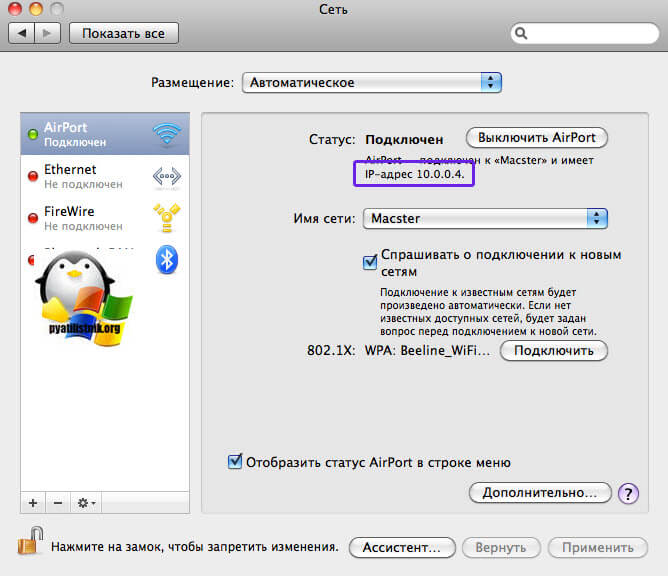
Не забываем про «Сведений о системе». Чтобы открыть «Профиль системы» необходимо кликнуть по «яблочку» в верхнем меню Finder (самый первый пункт) и дальше открыть пункт «Об этом компьютере». Кликните по кнопке «Подробнее» чтобы открыть окно «Сведений о системе». В подразделе «Сеть» можно посмотреть все IP-адреса, которые присвоены компьютеру. Необходимо смотреть поле «IPv4-адреса».
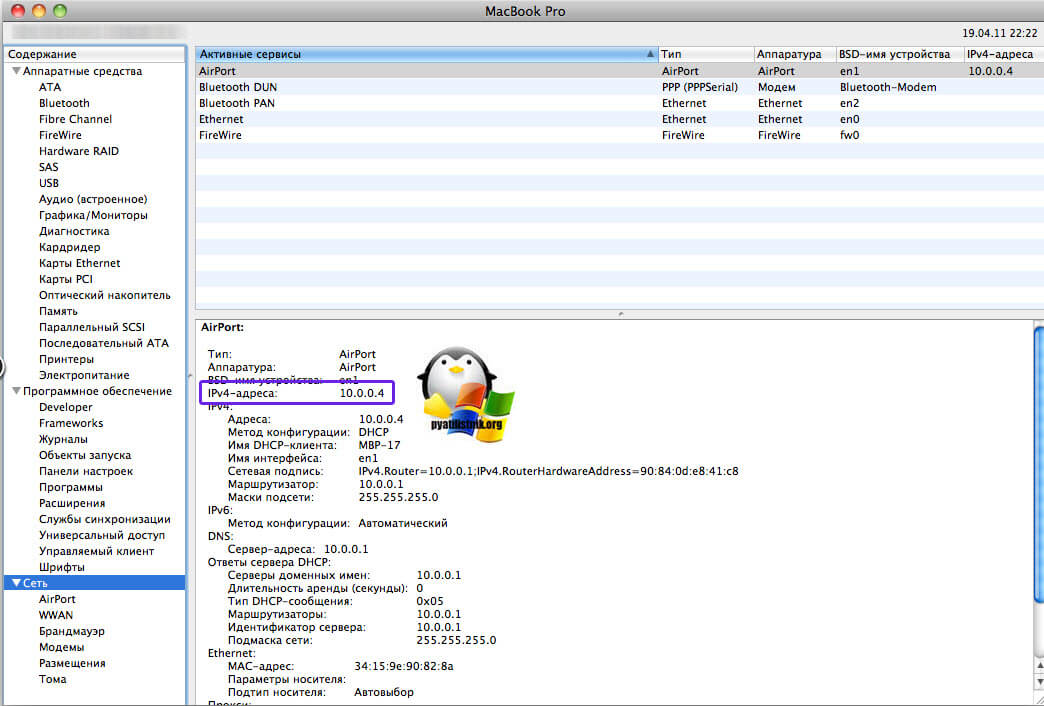
Сетевая утилита
Еще одним местом, где можно без труда узнать присвоенный компьютеру IP-адрес, конечно же является «Сетевая утилита». Чтобы ее открыть необходимо пойти в Finder -> Программы -> Служебные программы (комбинация клавиш Shift+Cmd+U) и кликнуть по иконке «Сетевой утилиты». Выберете интересующий сетевой интерфейс — при беспроводном подключении это будет AirPort, при проводном Ethernet — и вы сразу же узнаете присвоенный этому интерфейсу IP-адрес.
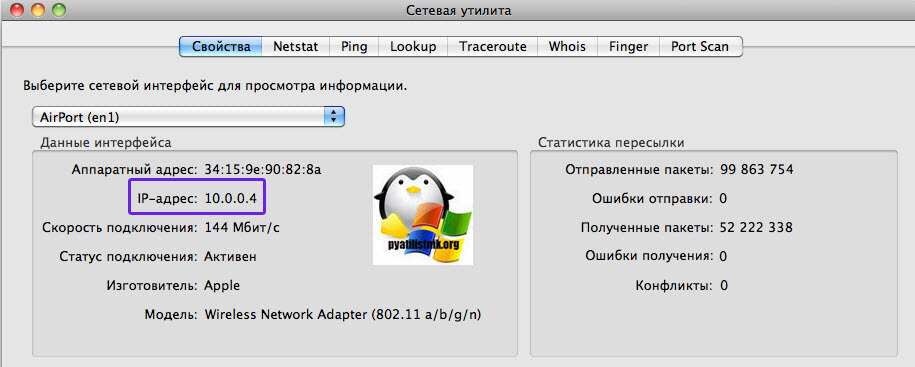
Надеюсь, что для вас была полезна заметка, как узнать ip адрес компьютера Windows 10, Mac. С вами был Семин Иван, автор и создатель блога Pyatilistnik.org.
Как узнать ip адрес компьютера в windows 10
В Windows 10, можно дополнительно посмотреть ваш айпи адрес, через соответствующий пункт параметров в системе. Для этого нажмите сочетание клавиш Win и I одновременно. У вас откроется окно «Параметры». Выберите там пункт «Сеть и интернет»
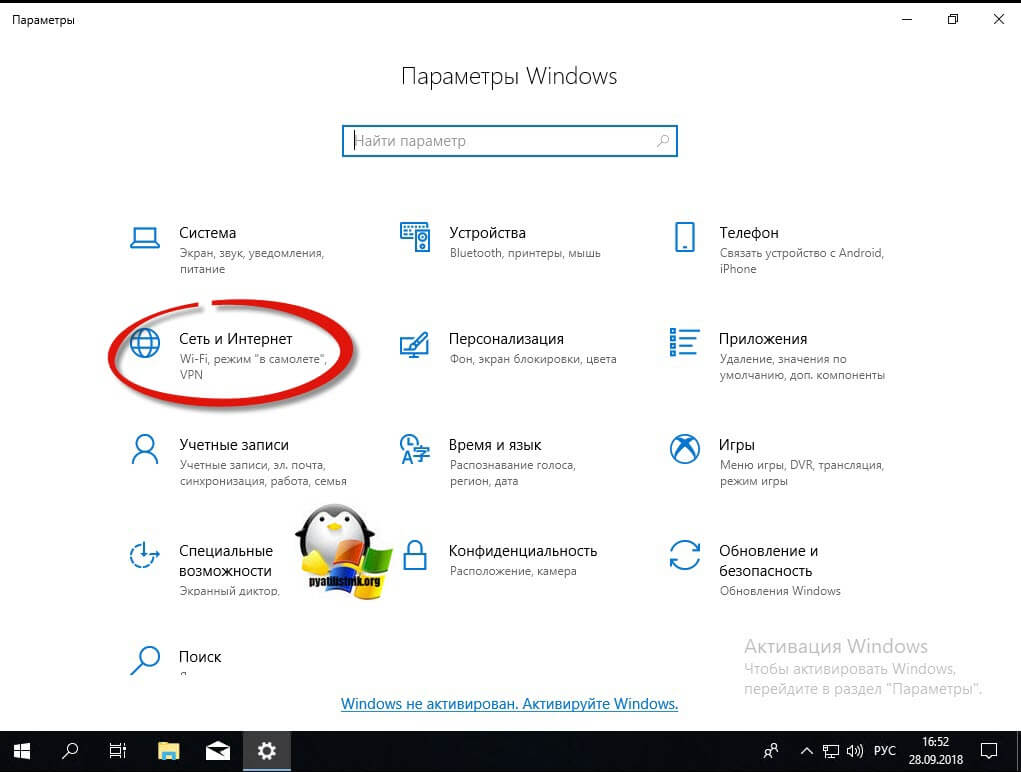
Найдите пункт «Состояние — Просмотр свойств сети». В данном пункте, вам будет отображен ip адрес Windows 10.
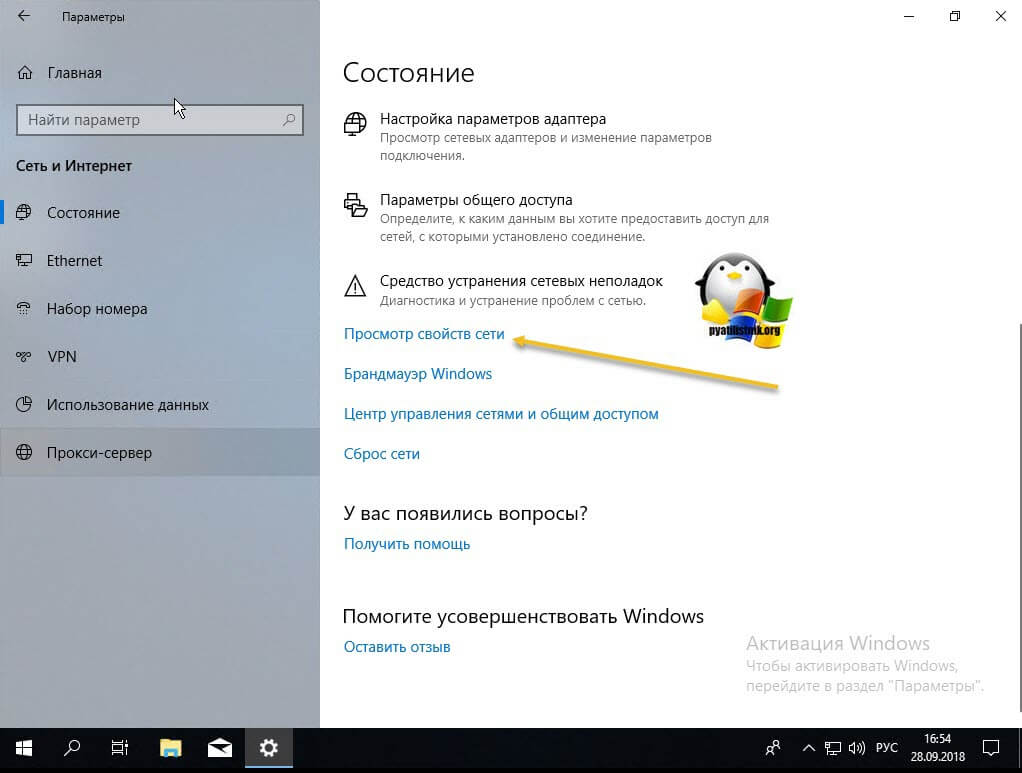
Нас будет интересовать пункт «IPv4-адрес».
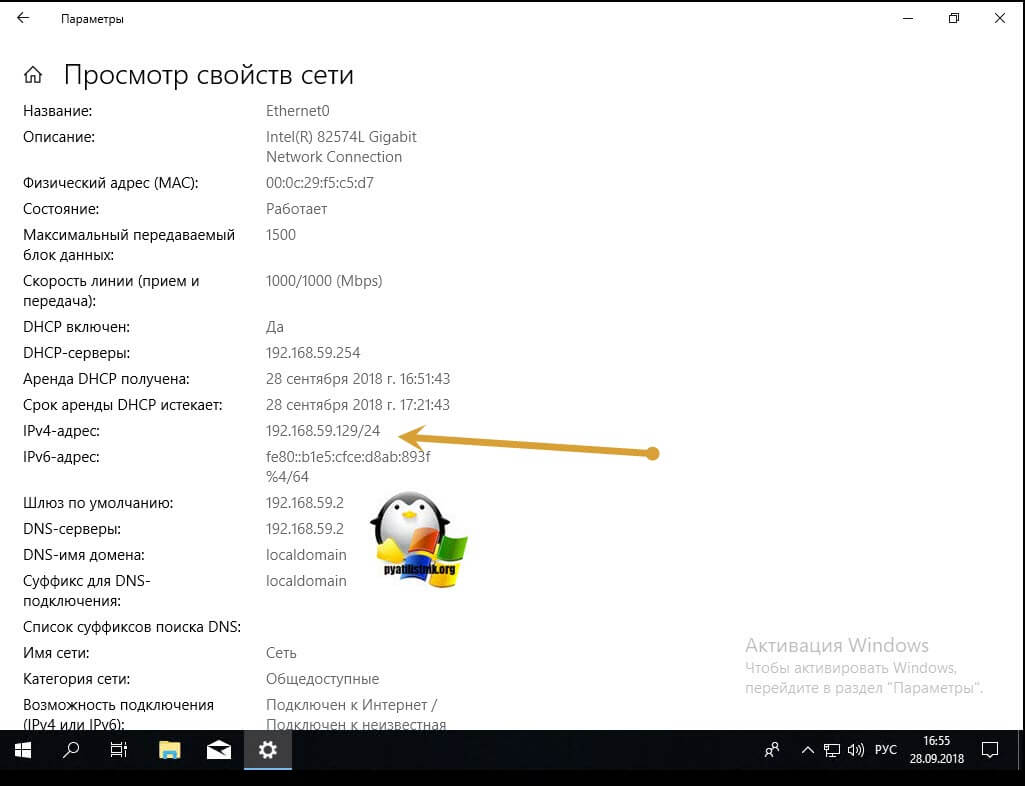
Кстати, если вы перейдете в пункт меню «Ethernet», то сможете от сюда попасть в настройки параметров адаптера и в «Центр управления сетями и общим доступом».
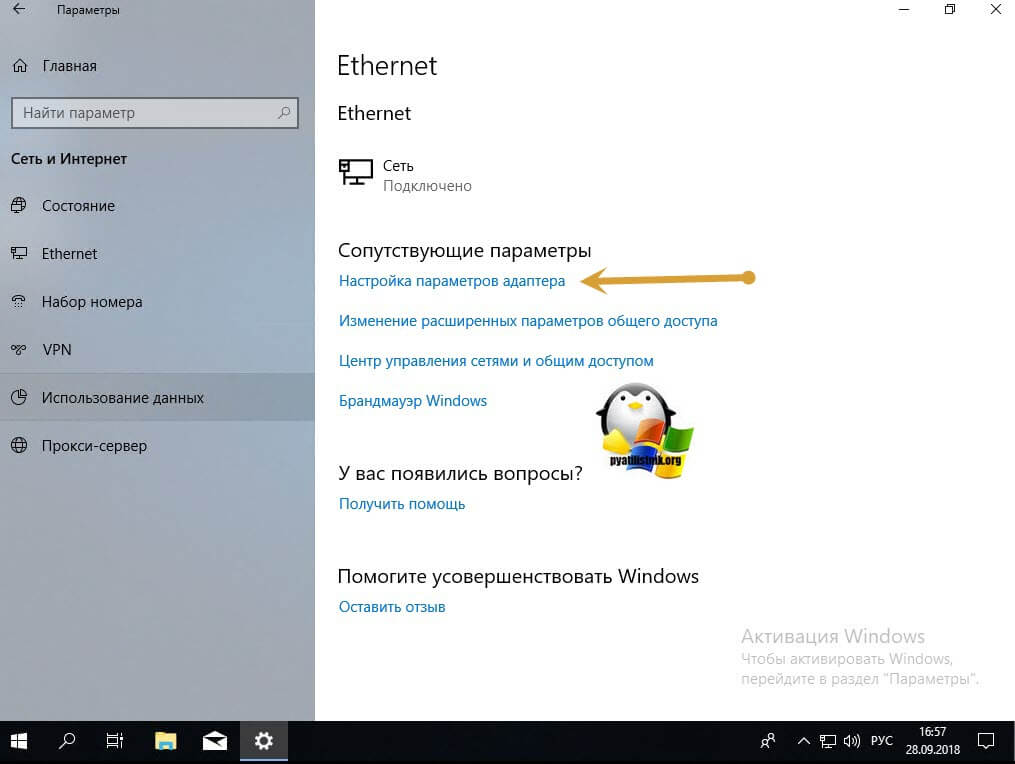
Но и это не все методы, где можно узнать айпи адрес. У нас же остался еще powershell.
Как узнать частный IP-адрес своего компьютера
Для этого существует несколько путей:
Командная строка
В командной строке следует набрать «ipconfig». После нажатия ввода компьютер выдаст требуемый IP и еще некоторую информацию.
Важно! «Добираться» до командной строки в разных версиях Виндовс придется различными путями. В Win XP, например, следует нажать «Пуск» — «Выполнить»
Но для всех ОС имеется универсальное сочетание клавиш Win+R, запускающее искомую строку.
Панель управления
Сначала следует зайти в панель управления через меню Пуск. Дальше действовать в зависимости от настроек интерфейса:
- в режиме отображения пунктов по категориям — выбрать «Сеть и Интернет» — «Просмотр состояния сети и задач»;
- в режиме отображения крупных значков — «Центр управления сетями».
В колонке слева выбрать «Изменение параметров адаптера », после чего будет доступен список сетевых подключений. Выбрать из него нужное соединение, левой клавишей мыши вызвать меню, выбрать пункт «Состояние». В появившемся окне нажатием кнопки «Сведения » открыть окно информации, в котором и будет отображаться искомый адрес.
Важно! Таким образом можно получить сведения и о «белом » IP, выбрав в списке компьютерную сеть, подключенную к Интернету
Свойства локальной сети
В области уведомлений (в правом нижнем углу монитора рядом с часами) с помощью щелчка ПКМ на значке сетевых подключений перейти в центр доступных подключений. Войти в раздел изменения состояния адаптера, выбрать нужную сеть. Щелчком ПКМ вызвать выпадающее меню, выбрать раздел «Свойства». Для чтения сведений об IP нужно выбрать строку протокола Интернета версии 4, после чего нажать кнопку «Свойства». Далее возможны два варианта:
- Адрес назначен автоматически. Его можно только посмотреть и только в том случае, если сетевое соединение активно.
- Адрес назначен вручную. Тогда просмотр доступен и в автономном режиме, а также разрешено редактирование этого параметра.
Важно! Изменять значение адреса можно только в том случае, если есть уверенность в осознанности своих действий. В противном случае это может привести к неработоспособности сетевого подключения
«Может ли кто-нибудь удаленно получить доступ к моему компьютеру через мой IP-адрес?»
Зависит от обстоятельств.
Как правило, нет. Недостаточно просто знать чей-то IP-адрес, чтобы удалённо взламывать устройства.
Тем не менее, очень квалифицированный киберпреступник может использовать ваш IP-адрес для сканирования открытых портов. Если вы не знакомы с портами, то считайте, что это конвейеры, через которые данные поступают в сеть с устройства, и наоборот.
Если хакеру удастся найти открытый порт(ы) и получить над ним контроль, то вполне вероятно он сможет удалённо управлять вашим компьютером. Однако это может произойти только в том случае, если ваша ОС устарела, а также если вы не используете антивирус или отключили фаервол.
Еще киберпреступник может использовать ваш IP-адрес для сбора личной информации о вас и ваших привычках в интернете, а также использовать фишинг и попытаться обмануть вас, вынудив установить вредоносное ПО на ваше устройство. Если ему это удастся, то тогда он тоже заполучит контроль над вашим устройством.
Зачем знать свой IP
Рядовому пользователю — практически незачем. Для него вопрос, как узнать IP-адрес компьютера в локальной сети, возникает крайне редко. А вообще эту цифровую комбинацию требуется находить при настройке или перенастройке «локалки». Внешний адрес иногда требуется знать при подозрении на несанкционированный доступ к личным данным — электронной почте, аккаунту соцсетей и т. п. IP последнего входа на таких сайтах сохраняется, и можно увидеть, с верного ли адреса заходили на ресурс.
Обратите внимание! Также знать свой айпи адрес потребуется тем, кто держит сервер для подключения его к домену
Выводы
IP-адресация – неотъемлемая часть современного Интернета. Без IP нельзя подключиться к сайту, web-сервису или к другим ресурсам, нельзя объединить локальные сети в глобальную. Чтобы абстрагироваться от сложных цифровых адресов, была придумана символьная альтернатива – DNS (система доменных имён), именно её преимущественно и используют сайты, поисковые системы и другие web-службы.
Если вы арендуете хостинг, особенно выделенный или VPS-сервер, то в предметную область IP-адресации придётся погрузиться глубже, так как домен нужно будет направлять не на NS-серверы хостинга, а на конкретный IP вашего сервера (нужно прописать A и/или AAAA-записи). Аналогичная ситуация – с организацией тестовой среды в виртуальных машинах (здесь придётся настроить проброс портов и интерфейсы виртуальной сети).




























